軟體說明:
- 一、
「PC Controller」可讓使用者隨時隨地備份記憶卡中檔案至個人電腦中、存取個人電腦中的檔案, 透過雲端網路增進檔案與個人電腦存取的便利性,也可以遙控個人電腦,便利智慧型手機與個人電腦間的功能需求與互動。- 二、「PC Controller」除了可利用雲端功能隨時隨地備份,下載,上傳手機與電腦中資料外,也可利用利 wifi 網路當 電腦滑鼠,PPT簡報與Media多媒體播放遙控器使用。
執行環境說明:
更新個人電腦之JAVA運行環境。 使用說明:一.需下載「PC Controller」個人電腦端之軟體
二.個人電腦需要有JAVA運行環境,
若個人電腦端之「PC Controller」之軟體無法開啟請下載 "java" 運行軟體:
java下載
●步驟二:●步驟一:
需下載「PC Controller」個人電腦端之軟體請至: 此下載
首先開啟個人電腦端之「PC Controller」,設定好根目錄路徑或是勾選“系統根目錄”, 系統根目錄為個人電腦之系統的最上層目錄,可使用其他槽如:C:\、D:\、燒錄器、隨身碟、 隨身硬碟、其他卸除式磁碟等(會顯示於手機中的遠端目錄), 後按下連線以取得兩組認證配對金鑰。
●步驟三:
開啟手機端「PC Controller」輸入此兩組認證配對金鑰,使手機與您的個人電腦進行配對, 完成後遠端目錄出現的即是您個人電腦中所設定的根目錄路徑,本機目錄是手機的記憶卡目錄, 長按檔案或資料夾可使用檔案功能, 可大量勾選遠端目錄中的檔案或本機目錄中的檔案,按下MENU鍵進行大量上傳或下載功能。
●步驟四:
PC操控功能,按下MENU鍵可開啟PC Controller遙控器介面,遙控您的個人電腦, 使您的手機成為一支投影簡報遙控器或是多媒體遙控器, 按住G-Sensor按鈕即可以手搖的方式遙控滑鼠,放開即可停止, 或是點擊一下G-Sensor按鈕可以手搖的方式連續遙控滑鼠,再點擊一下即可停止。
※若「PC Controller」軟體已自動更新,請務必將個人電腦端之「PC Controller」軟體一併重新下載更新使用同一版本。
應用程式螢幕擷取畫面
(本站文章由站長{痞子峰}提供,請勿全文轉貼本站文章,不過歡迎「部份引用」敘述,
引用請註明文章出處: 網站名稱 與 文章網址,感謝 )!

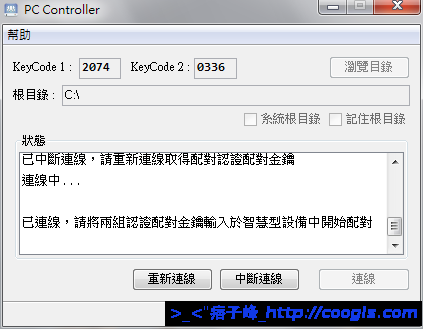


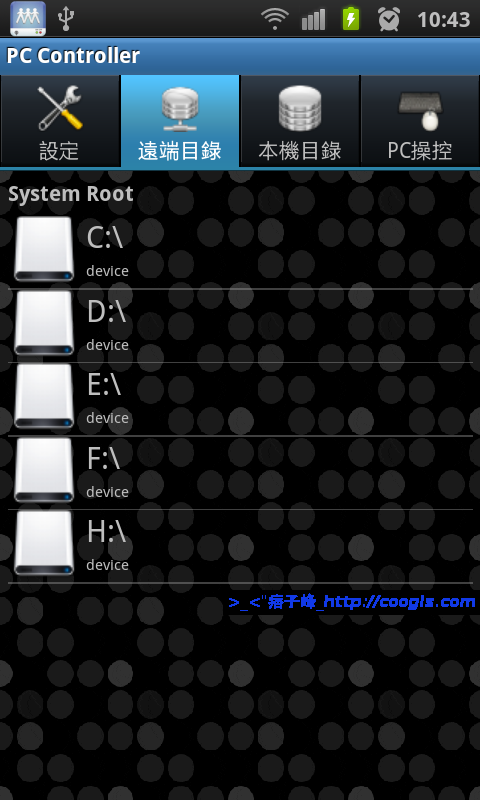
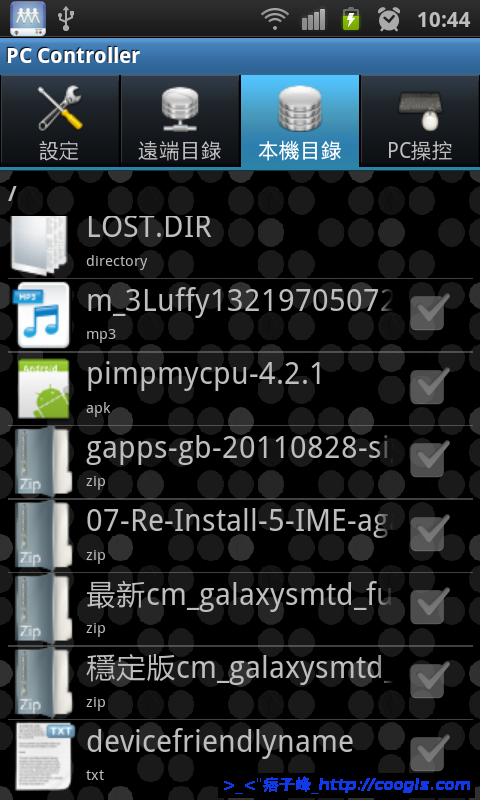
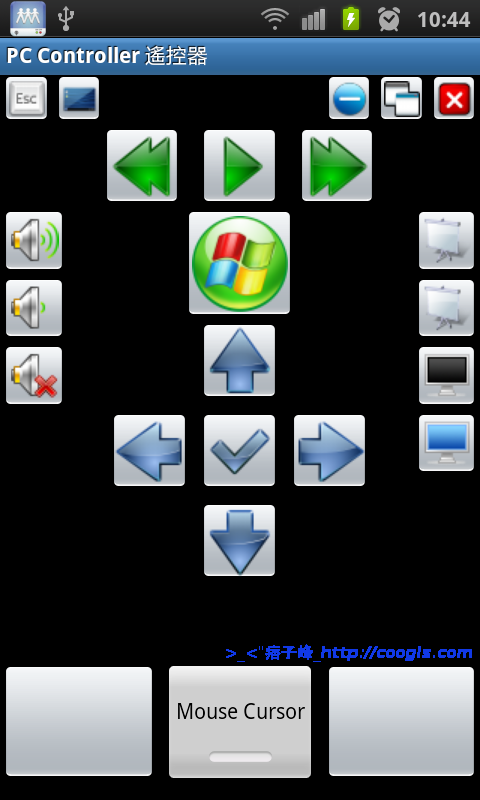
沒有留言:
張貼留言